こんにちは、ねここです。
名刺を頼まれたんですが僕、全然デザインは苦手でどうしたらいいかわからなくて…
デザインする時にとっても便利なサイトがあるから紹介するわね
私もちょうど名刺を作ろうとしてたから一緒にチャレンジしてみましょう
目次
Canvaを開こう
まずはCanvaのサイトへ行きましょう。
初めての方はこちらを参考にしてください。
 【初心者向け】Canvaでできること〜デザイン画像の紹介〜
【初心者向け】Canvaでできること〜デザイン画像の紹介〜
デザインを検索しよう
検索ワード:名刺
検索窓に「名刺」と入力して好きなデザインを選びましょう。
気に入ったデザインが見つかったらクリックしてみましょう。
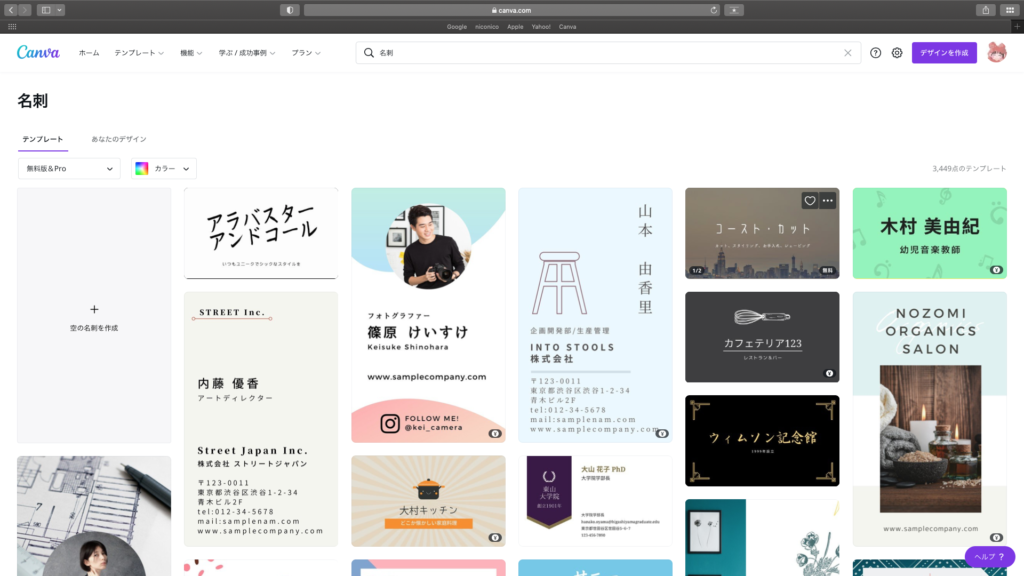
テンプレートを元に名刺に入れる画像と名前などを入力していきます。
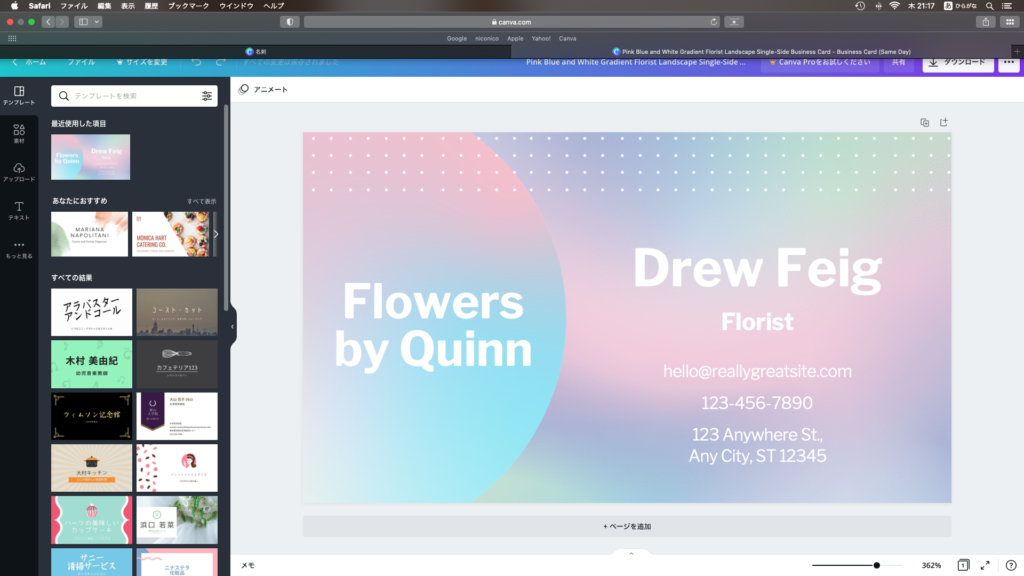
文字を削除しよう
ここにアイコンを入れたいので文字の周りにある枠線でクリックして選択します。
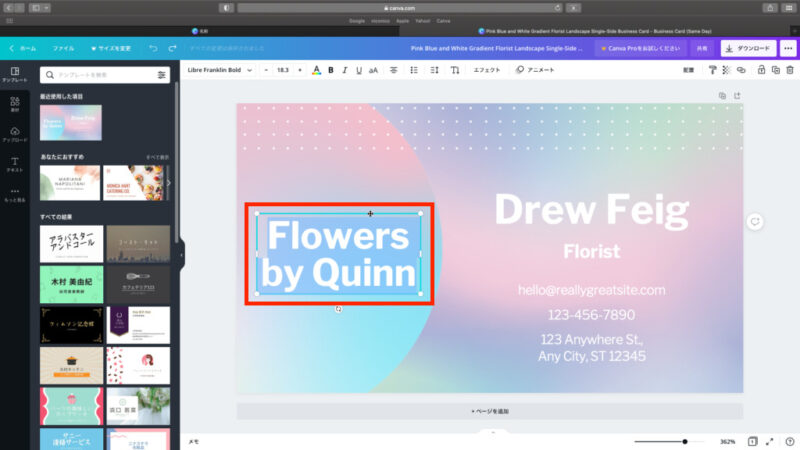
Deleteで削除します。
画像をアップロードしよう
画面左にあるアップロードをクリックします。
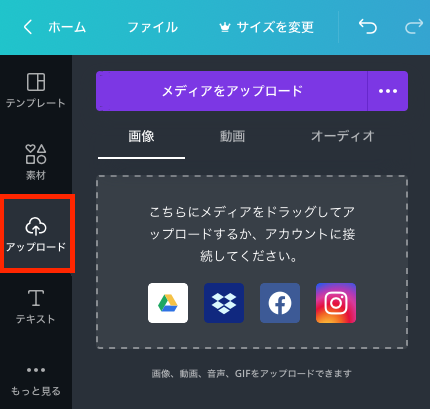
「メディアをアップロード」をクリックします。
パソコンに入っている自分のアイコンなどを選択して「アップロード」をクリックします。
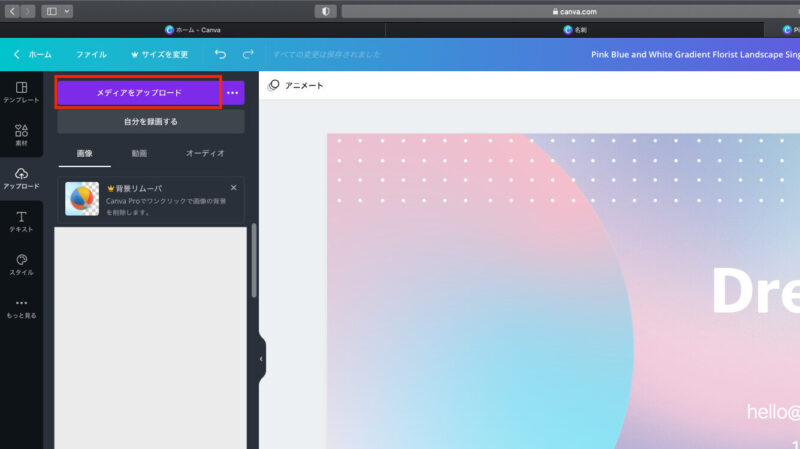
アップロードできたらイラストをクリックします。
イラストが挿入されました。
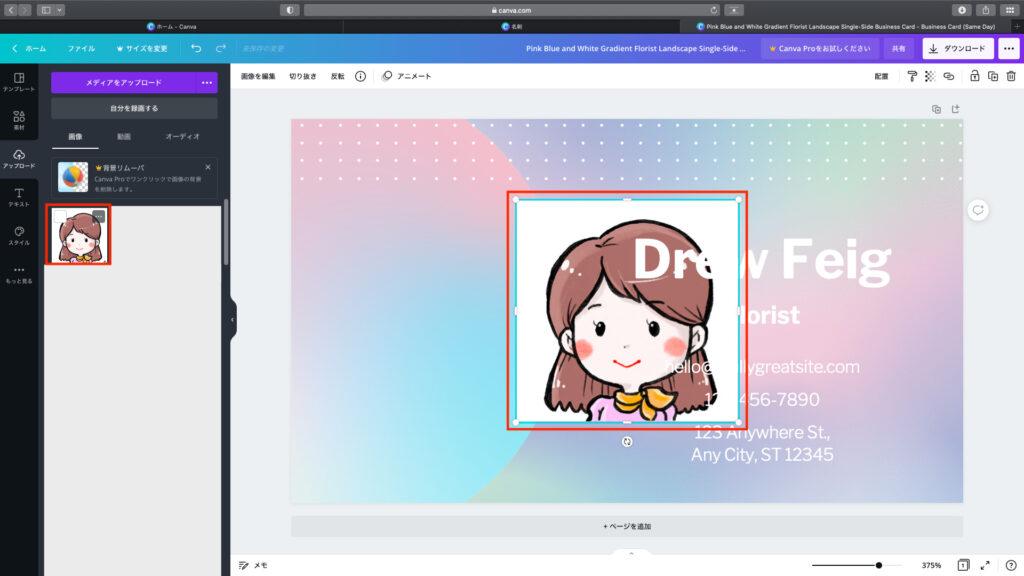
フレームへ写真を挿入しよう
せっかくなのでアイコンのように丸くしたい。
フレームという画像を入れると、フレームの形にイラストを当てはめることができます。
左の素材からフレームで検索して、丸いフレームをいれてみます。
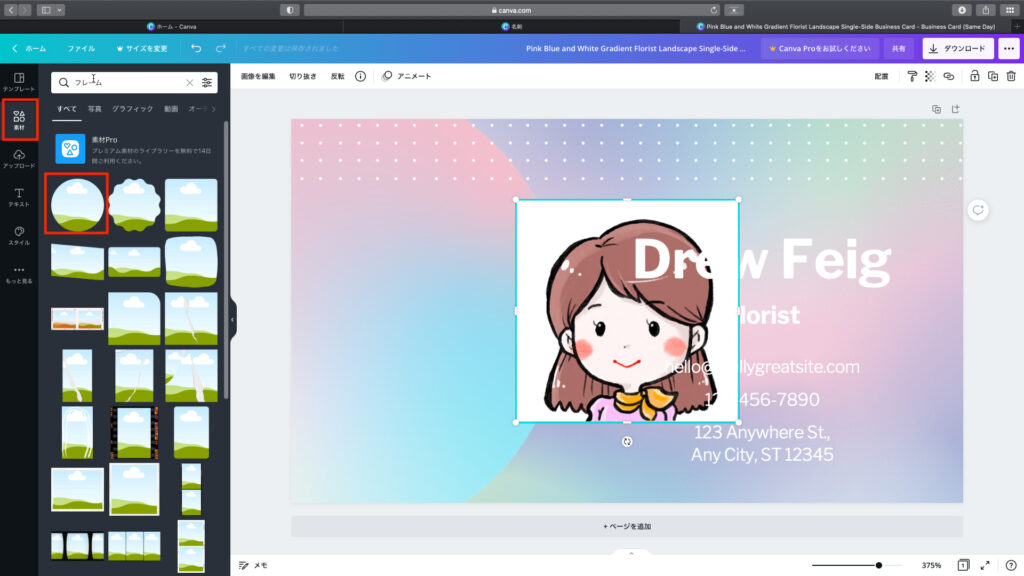
丸いイラストが挿入されました。
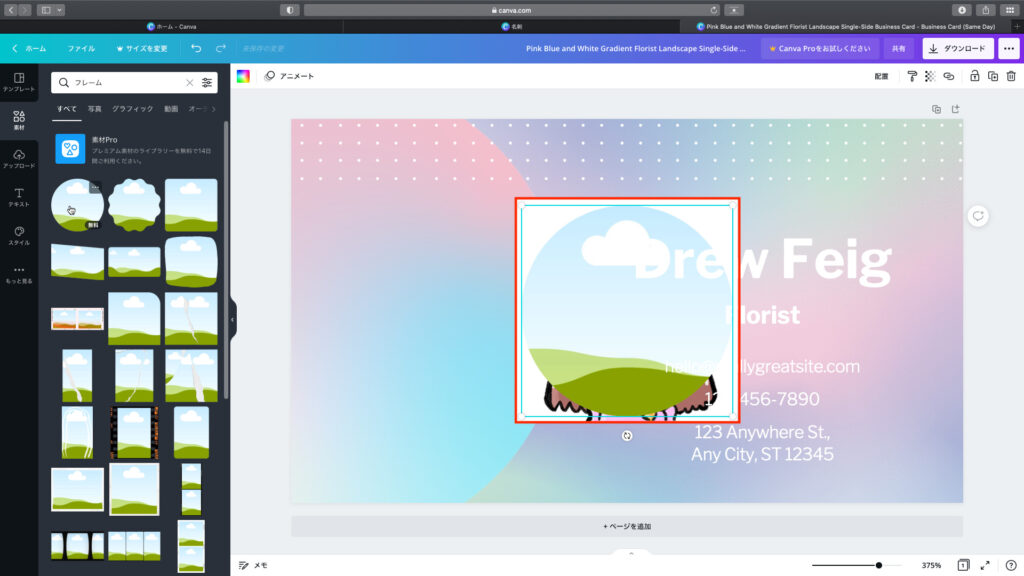
左へドラッグして大きさなどを適当な大きさにしましょう。(後から変更できます)

この丸いフレームに向かって自分のアイコンイラストをマウスでドラッグしてみましょう。
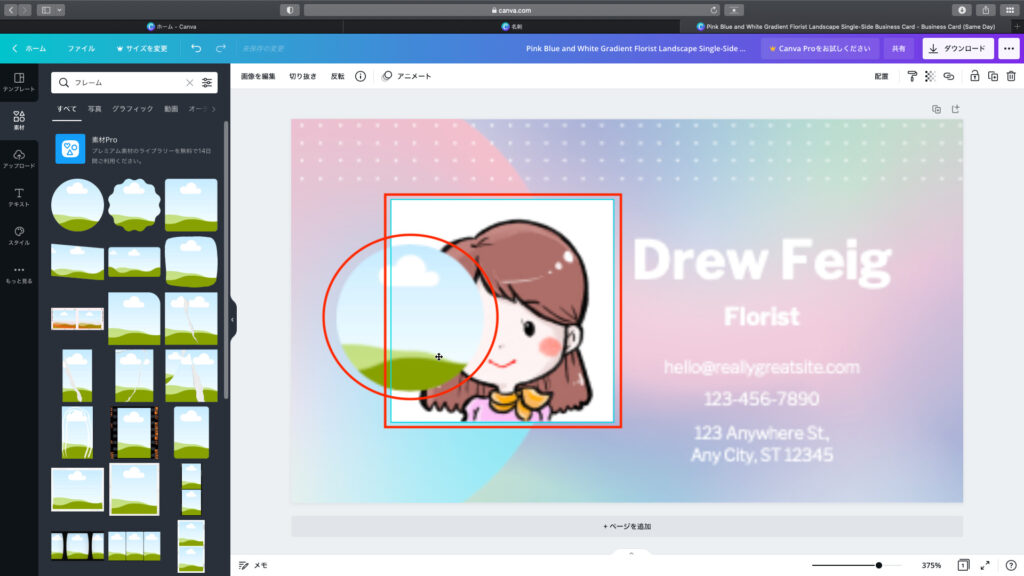
できました〜。
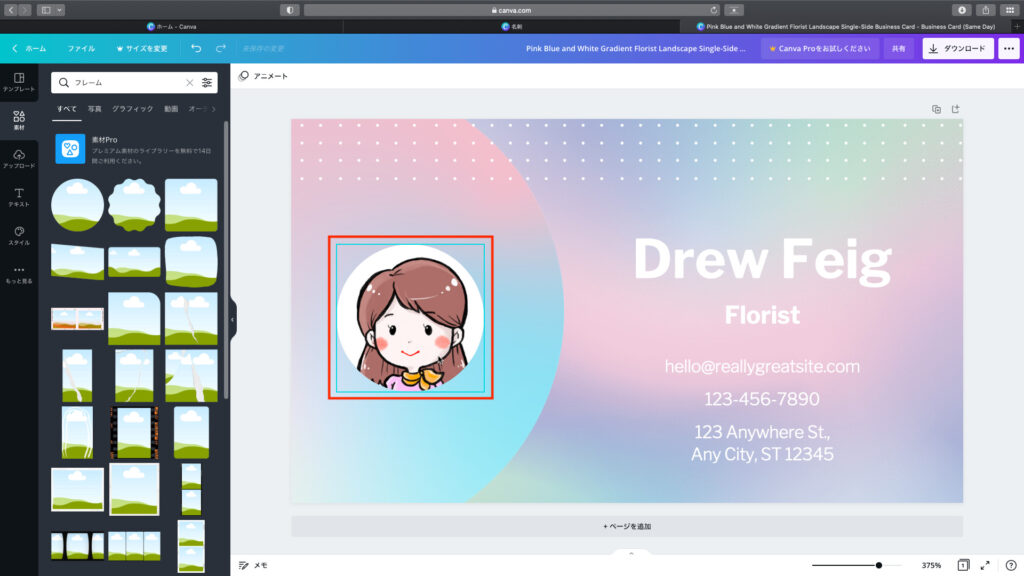
すっごい!こんなことができるのか〜
名刺だとよく使いそうだから覚えておくと便利ね
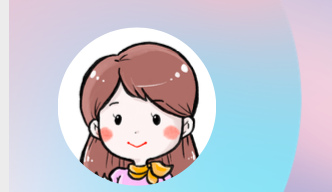
文字を編集しよう
文字の部分をクリックして自分の名前にしていきます。
テンプレートがおしゃれなのでなるべく変えずに
入力していきましたが名前の文字が大きくて2行になっています。
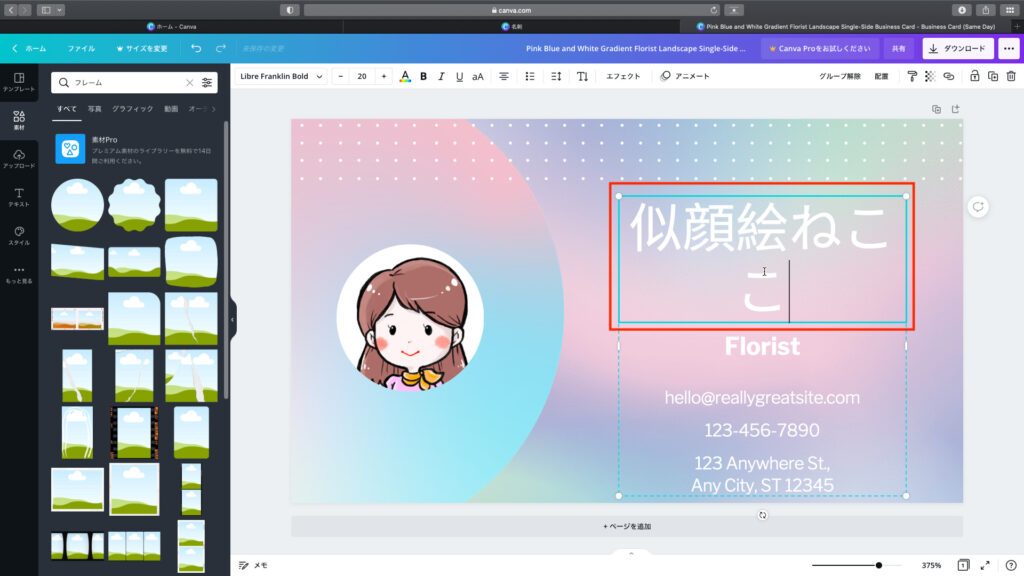
文字の形と大きさを変更しよう
画面上部にあるフォントのボックスをクリックします。
左側に一覧が表示されます。
「Rounder M+ 1p Black」というフォントにしました。
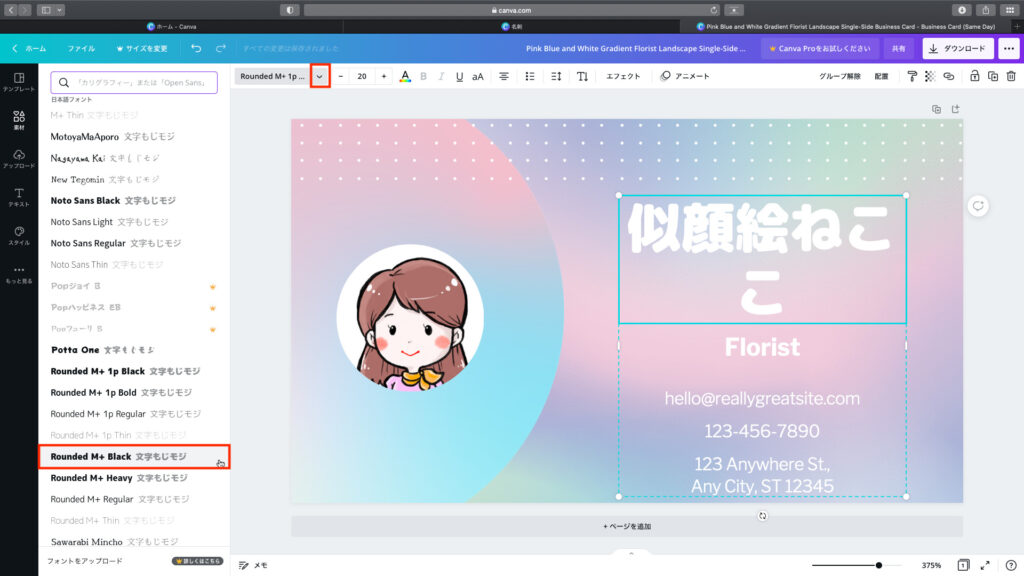
フォントの右にある数字が文字の大きさです。
「20」ポイントになっていますので「ー」マイナスをクリックして1行に収まる大きさにします。
「+」プラスボタンで大きくすることも可能です。
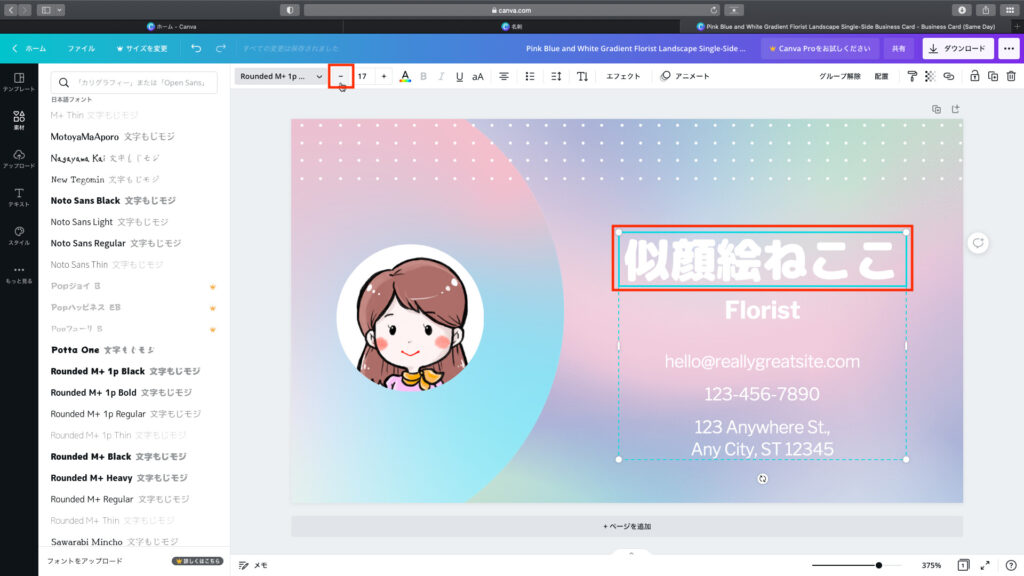
他の文字も入力して自分の名刺を作りましょう。
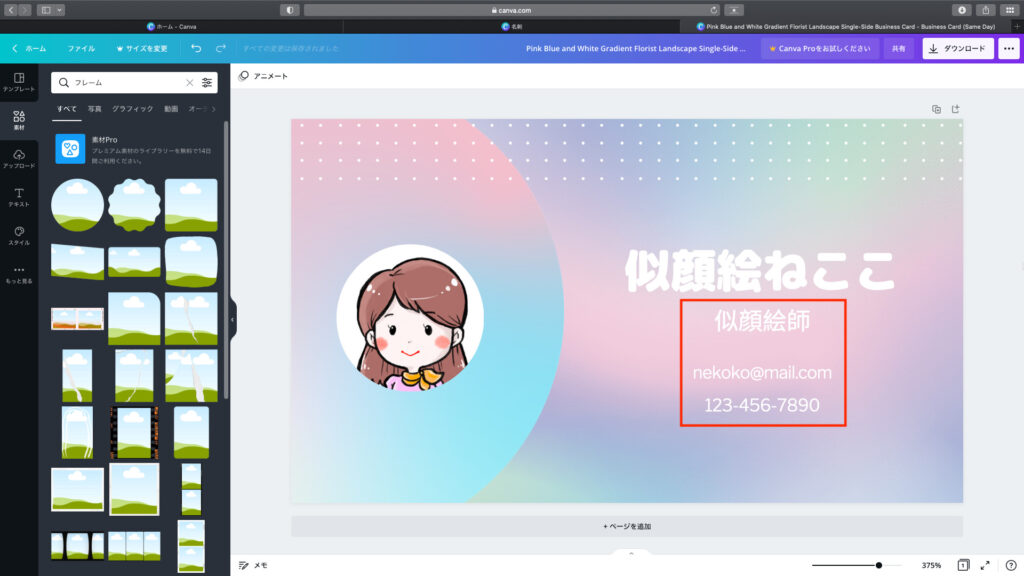
簡単に名刺が作成できました〜〜〜。
簡単にできてびっくりです
デザインのテンプレートが豊富に用意されてて商用利用もOKな万能サイトだから
仕事にも使えるから便利よね
画像を保存しよう
完成したデータをパソコンに保存してみましょう。
ダウンロードボタンをクリックするとファイルの種類(拡張子)が
「PNG」形式となっています。
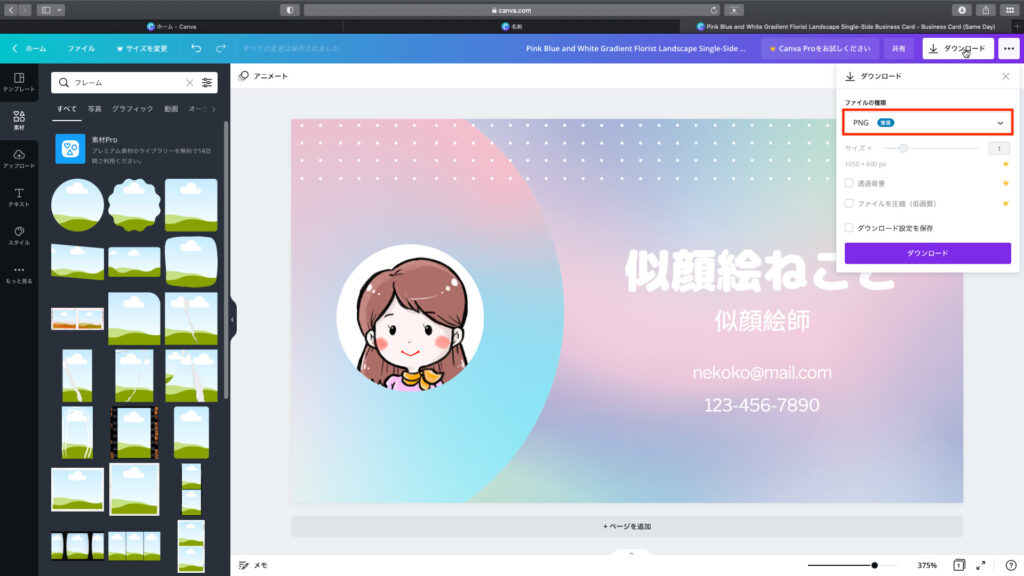
インターネットなどで表示するにはこれでもいいのですが…
形式?何でもいいんじゃないの?
ファイル形式っていって、印刷に向いた形式とSNSアイコンみたいにインターネットで使うのに適した形式っていうのがあるの
「PNG形式」でダウンロードすると印刷した時に綺麗に出てこないから注意してね<
印刷すると画像が荒くなってしまうため「PDF(印刷)」を選択してダウンロードボタンをクリックしましょう。
ファイルの種類については拡張子のページで詳しく説明しています。
 【拡張子のお話】png?jpg?pdf?文書・画像・イラストファイルの種類ってたくさんあるのね
【拡張子のお話】png?jpg?pdf?文書・画像・イラストファイルの種類ってたくさんあるのね
また、「トリムマークと塗り足し」にチェックをすると印刷した時にカットする部分がわかりやすいので、自分でカットする場合はチェックをするといいと思います。
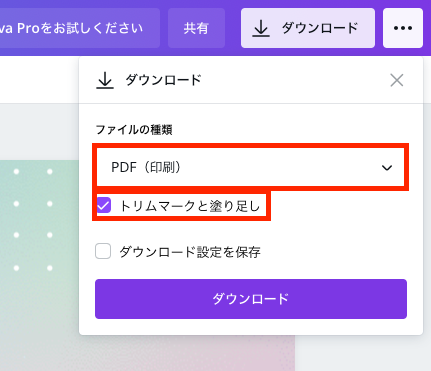
トリムマークありとなしの違い ↓

デザインはここまでです。
僕でもできた!
あとはプリンターで印刷するだけよ
先生、これ、A4の名刺用紙に印刷もできるの?
A4サイズで8枚〜10枚くらい名刺が作れる用紙ね
このダウンロードした画像を使って出来るわよ
詳しくはラベル屋さんの使い方を参考にしてみてください
また、Canvaのテンプレートは名刺のサイズが日本の一般的なものと少しサイズが違っているそうです
サイズを確認してから作るといいでしょう。
関連記事(アドセンス)


